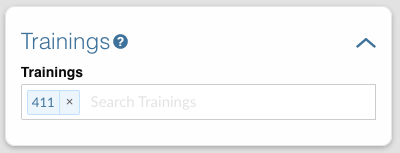Ta strona umożliwia wprowadzanie zmian w wydarzeniu szkoleniowym.
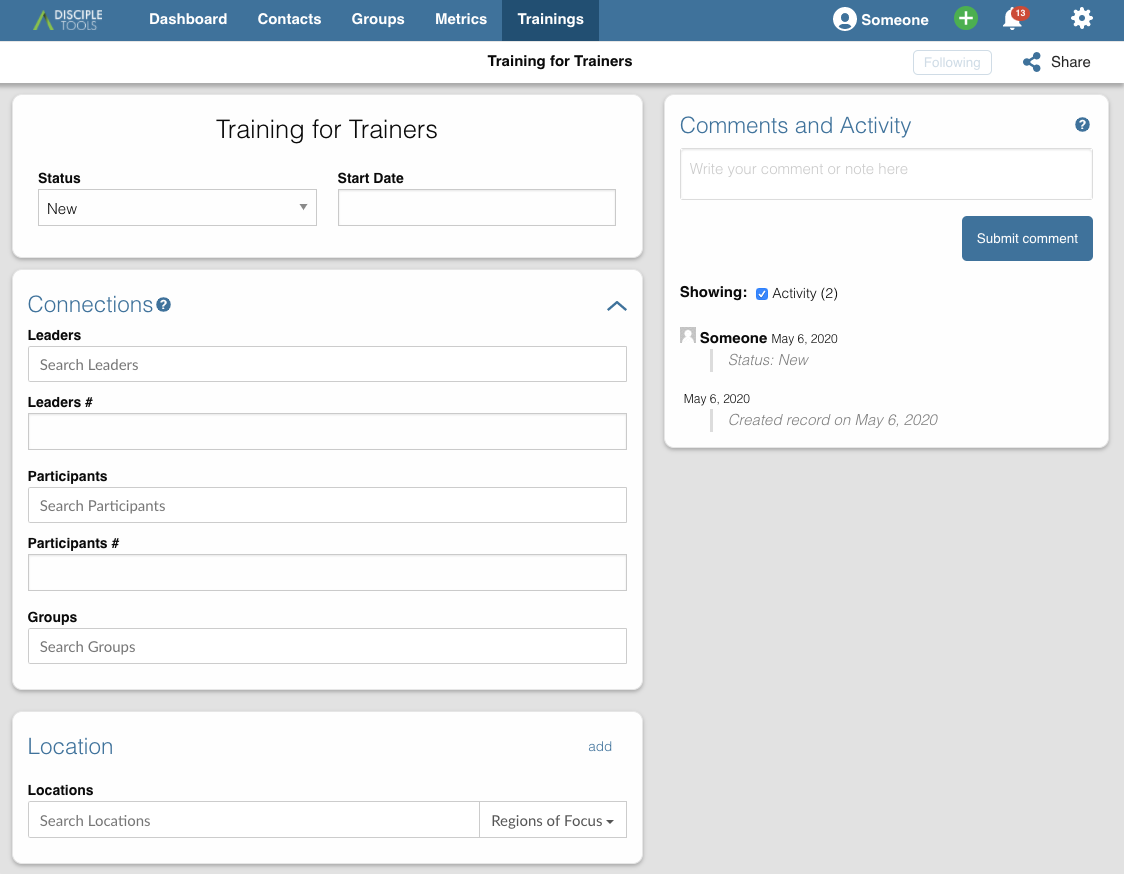
Kafelek Szczegóły szkolenia
W tym pierwszym kafelku możesz zmienić nazwę szkolenia (klikając na nazwę szkolenia) oraz ustawić status szkolenia i datę rozpoczęcia.
Status szkolenia
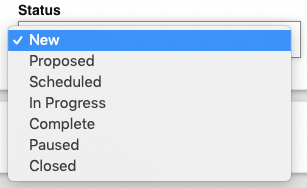
- Nowy – ustawienie domyślne przy tworzeniu nowego szkolenia
- Proponowane – szkolenie, które zostało zaproponowane
- Zaplanowane – szkolenie, które zostało zaplanowane
- In Progress – szkolenie, które jest w toku
- Ukończone – ukończone szkolenie
- Wstrzymany – trening, który został wstrzymany
- Zamknięte – szkolenie, które się zakończyło i nie chcesz, aby pojawiało się w systemie
Data rozpoczęcia szkolenia
Kliknij w Start Date aby otworzyć selektor daty, a następnie podaj datę rozpoczęcia szkolenia.
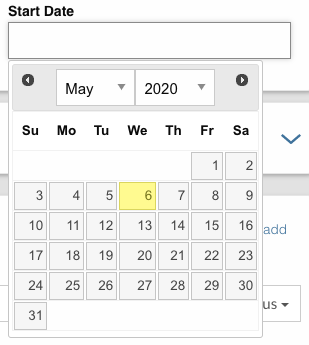
Kafelek połączeń szkoleniowych
Tutaj w kafelku Training Connections możesz przypisać:
- nazwiska prowadzących szkolenie,
- liczby liderów, którzy będą szkolić,
- nazwiska prowadzących szkolenie,
- liczba uczestników szkoleń,
- których grup dotyczy szkolenie.
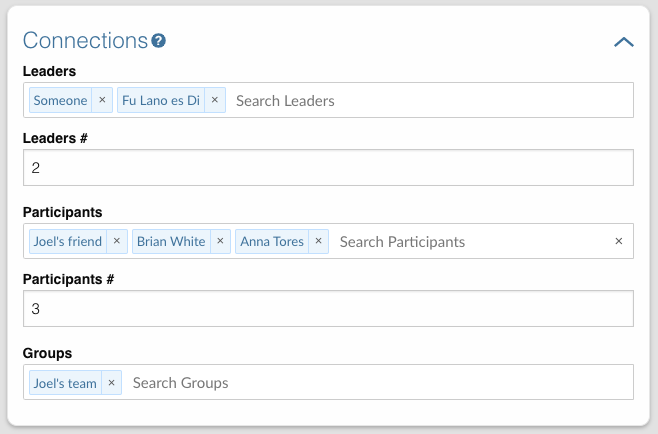
Kafel miejsca szkolenia
Tutaj możesz ustawić lokalizację, w której odbędzie się szkolenie.
Gdy zaczniesz wprowadzać tekst do Locations pole, niektóre lokalizacje pojawią się w zależności od tego, co wpisujesz. Po znalezieniu odpowiedniej lokalizacji kliknij na jej nazwę lub naciśnij return na klawiaturze. Jeśli żądanej lokalizacji nie ma na liście, dostosuj Regions of Focus być All Locations, a następnie spróbuj wpisać ponownie i wybierz żądaną lokalizację tego szkolenia.
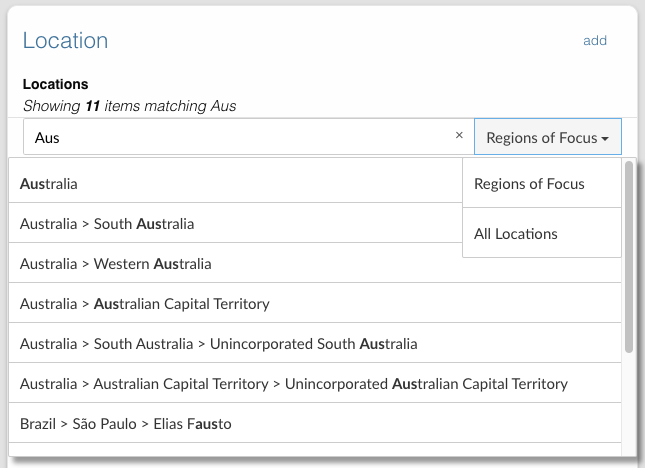
Komentarze szkoleniowe i kafelek Aktywności
Wszystkie czynności, które wykonasz w związku z treningiem, zostaną zapisane w treningu Comments and Activity płytka. Możesz także wpisać notatki i komentarze dotyczące treningu w polu tekstowym, a następnie nacisnąć Submit comment aby zapisać te informacje w systemie.
Kafelek kontaktu treningowego
W kafelku Kontakt Szkolenia możesz przypisać kontakt jako a Leader lub Participant (lub obu) jednego lub więcej szkoleń. Gdy zaczniesz pisać w jednym z pól, pojawi się lista szkoleń. Wybierz, które z nich są odpowiednie.
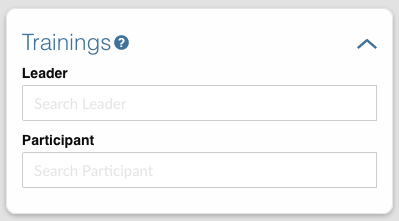
Kafelek grupy treningów
W kafelku grupy Treningi możesz przypisać, z jakim szkoleniem jest powiązana dana grupa.
Gdy zaczniesz pisać w jednym z pól, pojawi się lista szkoleń. Wybierz, które z nich są odpowiednie.